Merk jij dat je regelmatig dezelfde zin opnieuw typt? Of dat je weer eens op zoek bent naar die ene link? Of dat je een oude e-mail opzoekt, omdat je nu precies hetzelfde wilt sturen? Dan kan de app TextExpander (voor Mac én Windows) je veel tijd besparen! Ik leg je uit wat het is, waarvoor je ‘m kunt gebruiken en wat ik er goed en minder goed aan vind!
Wat is TextExpander?
TextExpander is een time management app die je tijd bespaart, doordat je toetscombinaties instelt waardoor typen minder tijd kost. Je maakt als het ware ‘afkortingen’ voor teksten waar je normaal voor langer mee bezig bent. En die kun je gebruiken in elk programma op de computer: van je internetbrowser tot Word, je mailbox of je documenten.
Die afkortingen kun je gebruiken voor kleine dingen en hele grote dingen. Zo gebruik ik heel vaak de link naar mijn website, bijvoorbeeld om er zelf naartoe te gaan of om hem door te sturen. In plaats van dat ik dan helemaal uit moet typen ‘https://mevrouwstructuur.nl’, typ ik ‘xsanl’, en dan verandert TextExpander dat voor mijn in de lange URL.
Maar het werkt ook voor veel uitgebreidere teksten. Als ik bijvoorbeeld een blogartikel ga schrijven, dan houd ik daar altijd dezelfde opzet voor aan: ik begin met een introductie die je meer vertelt over wat je kunt verwachten van het artikel, dan volgt de inhoud van het artikel, en ga zo maar door. Ik heb daarbij voor mezelf ‘richtlijnen’ voor het schrijven uitgewerkt. Die hoef ik niet steeds op te zoeken. Ik typ gewoon ‘xblogin’ (‘in’ staat voor inhoud ;-) ) en mijn richtlijnen staan in het document waar ik de blog schrijf.
Én Textexpander is slim. Als ik ergens de datum op wil schrijven, hoef ik bijvoorbeeld nooit meer na te denken over wat vandaag precies de datum is. Ik typ ‘xdate’ en TextExpander verandert dat voor mij naar de datum van vandaag.
Zo ziet TextExpander eruit:
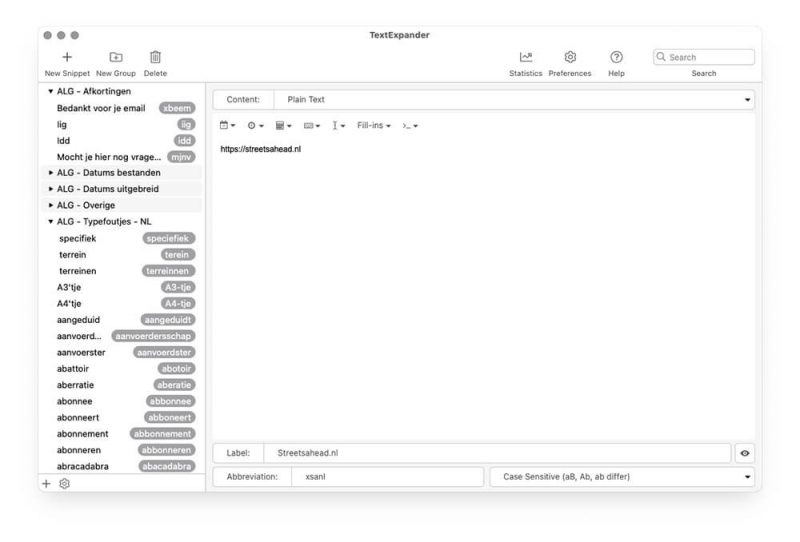
Waarom ik aan de slag ben gegaan met TextExpander
Er was voornamelijk één reden waarom ik aan de slag ging met TextExpander: om tijd te besparen. Om dingen die mij nu veel tijd kostten (of vooral: meer dan nodig is), sneller te laten gaan.
Ik hoef niet alleen minder te typen, ik hoef ook veel minder vaak:
- Iets op te zoeken (doordat ik het ‘bewaard’ heb als sneltoets in TextExpander)
- Te klikken (doordat ik een directe link naar de pagina waar ik moet zijn in TextExpander heb staan)
- Te kopiëren
- Mijn spelfouten te verbeteren (TextExpander past mijn veelgemaakte fouten automatisch aan)
En ga zo maar door!
Hoeveel tijd bespaar ik dan?
Je vraagt je nu misschien af: levert dat écht zo veel op? Bespaar je dusdanig veel tijd dat het de moeite waard is om dit programma te installeren, jezelf aan te leren hoe het werkt, de afkortingen toe te voegen en te onthouden wat ze waren?
Het antwoord is wat mij betreft: ja.
TextExpander houdt voor je bij hoeveel tijd je bespaart. In het afgelopen jaar heb ik 4200 keer een ‘snippet’, oftewel een afkorting uit TextExpander, gebruikt. Ik typ vrij snel, ongeveer 80 woorden per minuut, en TextExpander heeft voor mij berekend dat ik daarmee zo’n 27 uur bespaard heb.
Die berekening is niet helemaal eerlijk, omdat ik lange stukken tekst uit TextExpander waarschijnlijk nooit helemaal zou typen maar ergens anders vandaag zou kopiëren. Maar als je bedenkt dat ook ‘korte’ sneltoetsen (zoals de datum) mij veel meer tijd besparen, omdat ik ze niet alleen niet hoef te typen, maar ook niet hoef te kijken welke datum het is, verwacht ik dat de berekening uiteindelijk aardig klopt.
Hier geldt overigens bij: hoe langzamer je typt, hoe meer baat je kunt hebben van TextExpander. Logisch, want je bespaart jezelf sneller meer werk. Zou ik 50 woorden per minuut typen, dan had ik 43 uur bespaard! (Hier heb ik trouwens even mijn typesnelheid getest, mocht je nu ook nieuwsgierig zijn ;-) )
Oh, en dit is trouwens alleen de tijd voor mijn blog en bedrijf. Op mijn werk in de online marketing gebruik ik TextExpander via een ander account en die tijd kan ik er dus eigenlijk nog bij optellen.
TextExpander houdt voor je bij hoeveel tijd je bespaart. In het afgelopen jaar heb ik 4200 keer een ‘snippet’, oftewel een afkorting uit TextExpander, gebruikt. Ik typ vrij snel, ongeveer 80 woorden per minuut, en TextExpander heeft voor mij berekend dat ik daarmee zo’n 27 uur bespaard heb.
Waarvoor ik TextExpander gebruik
Ik gebruik TextExpander voor héél veel verschillende dingen, waarvan je er hierboven al een paar hebt kunnen lezen. Dit is waarvoor ik het gebruik:
- Datums en tijdstippen automatisch invullen
- Spelfouten verbeteren
- E-mailadressen niet meer helemaal typen (en mijn KVK en BTW nummer)
- Veelgebruikte links niet meer helemaal typen
- Zinnen die ik vaak gebruik niet meer helemaal typen (bijvoorbeeld een zin als ‘Mocht je hier nog vragen over hebben, dan hoor ik het graag!’)
- Taken die regelmatig terugkomen in Todoist niet meer handmatig dupliceren of opnieuw typen
- Mijn anti uitstelgedrag werkblad niet opzoeken, maar snel invullen in een notitie
- Namen van mijn cursussen of gratis downloads niet meer helemaal typen
- Kleurcodes van mijn blog niet meer helemaal typen
- (Stukken uit) e-mails niet meer helemaal typen
- Opzet van een blogartikel (of e-mail nieuwsbrief) niet meer helemaal typen
Mijn review van Textexpander
Wat vind ik goed?
De belangrijkste reden dat ik TextExpander gebruik is natuurlijk om tijd te besparen. Om de dingen die ik op de computer wil doen, sneller te doen. En zoals je hierboven wel hebt kunt lezen lukt dat goed en bespaar ik er ook veel tijd mee.
Maar naast tijd bespaart het nog iets anders, wat ik van tevoren minder voorzien had: frustratie. Zo moet ik op mijn werk in de online marketing vaak naar bepaalde pagina’s in Google Ads toe, wat vanaf de homepagina van Google Ads 3 tot 6 klikken kost. En Google Ads is niet het snelste programma, dus ik was continu aan het wachten tot ik weer verder kon. En ja, dat is iets kleins, en ja, het wachten was echt niet heel lang. Maar als je dat tien keer per dag moet doen kan het behoorlijk vermoeiend zijn ;-). Nu heb ik de directe links naar die pagina’s in TextExpander staan.
Je vraagt je misschien af: waarom heb ik die links niet als favoriet ingesteld? Dat heeft twee redenen: 1) dan moet ik ze alsnog opzoeken in mijn lijst van favorieten; een afkorting typen is veel sneller. En 2) ik werk in +/- 25 Google Ads account, dus dat zou een vrij lange lijst van favorieten worden. Een afkorting die voor elke klant op dezelfde manier werkt, is daardoor nog veel sneller dan zoeken in een lijst naar de pagina.
TextExpander helpt mij ook om goed in een flow te blijven. Het concept flow houdt in dat je superfocust kunt werken aan een taak, doordat deze precies moeilijk genoeg is, en je niet gehinderd wordt door wat dan ook. Moeten wachten op technologie kan je hinderen, en steeds dezelfde dingen opzoeken kan de taak saaier maken, waardoor je uit een flow raakt. Dat gebeurt mij dus minder snel!
Wat zijn de nadelen?
Hoewel ik héél enthousiast ben over TextExpander, zijn er ab-so-luut nadelen te bedenken. De belangrijkste is dat het wél tijd kost om TextExpander in te richten én te leren hoe het werkt. De eerste keer dat ik ermee begon, ben ik zeker een hele ochtend bezig geweest met de inrichting en uitzoeken hoe het werkt. Die vier uur heb ik inmiddels al lang terugverdient, maar die moet je dus wel vrijmaken op het begin.
Daarnaast helpt TextExpander natuurlijk vooral als je veel tijd op de computer spendeert. Als je slechts een paar uur per week achter de computer zit, dan gaat het niet snel veel opleveren. En is het mogelijk ook niet de moeite waard om het te gaan gebruiken.
En tot slot is het wel iets waar je mee bezig moet blijven. Dat wat je veel tijd kost op de computer en wat via TextExpander misschien sneller zou kunnen, blijft steeds veranderen. Om er alles uit te halen, moet je regelmatig blijven nadenken over wat je nog meer via TextExpander zou kunnen doen. En dat dan gelijk toevoegen en jezelf aanleren om de afkorting te gebruiken.
Wanneer is TextExpander iets voor jou?
TextExpander is sowieso iets voor jou, als je tijd wilt besparen. MAAR. Er is een maar. Ik zie TextExpander wel als een aanvullend hulpmiddel, als je productiviteit in basis al goed is. Dus als je weet hoe je een haalbare planning maakt, als je effectief werkt en prioriteiten stelt, dán gaat TextExpander je helpen om nog efficiënter te werken. Ga je net aan de slag met productiviteit? Dan raad ik je aan om eerst met mijn basis tips aan de slag te gaan!
Is je productiviteit op orde en wil je NOG een stap verder gaan? Dán is TextExpander het hulpmiddel voor jou. Vooral als je handig bent op de computer, want dan zal je het redelijk snel onder de knie hebben. Het is helemaal geen moeilijk of uitgebreid programma, maar je moet wél even weten hoe het werkt. Hoe stel je een afkorting in en welke mogelijkheden heb je daarvoor? Als je handig bent op de computer heb je het zo onder de knie. Ben je minder handig maar heb je wel de online cursus Krijg het gedaan, dan vind je daar in een uitleg video waarin ik je mijn TextExpander laat zien en uitleg hoe het werkt! (Hier kun je inloggen als je Krijg het gedaan al hebt)
Hoe bepaal je of je aan de slag gaat?
TextExpander is geen gratis programma. Als je ermee aan de slag wilt gaan, dan raad ik je aan om dat te doen op een moment dat je er gelijk ook echt alles uit kunt halen.
TextExpander is een Engels programma en kost 40 dollar voor een jaar, of 4 dollar per maand en je kunt het 30 dagen gratis uitproberen. Het kost dus wat, en om te bepalen of dat de moeite waard is kun je nadenken over hoeveel één uur van jouw tijd waard is. Zo bespaar ik er dus 27 uur per jaar mee, dus feitelijk betaal ik 1,50 voor elk uur dat ik bespaar. Nou, dat is het me wel waard!
Daarnaast kun je dus het beste een account aanmaken op een moment dat je tijd hebt om ermee aan de slag te gaan. Zo kun je in de eerste gratis 30 dagen kijken of het wat voor je is en of je het handig vindt.
Op de website van TextExpander vind je nog meer informatie!
Wil je met TextExpander aan de slag en wil je dat ik 1 op 1 met je mee kijk naar de inrichting? Misschien is een 1-op-1 online structuur workshop iets voor jou. Stuur me gerust een bericht via de contactpagina en dan kan ik je een voorstel doen!
Dit artikel bevat affiliate links. Dat betekent dat als jij iets koopt, ik een percentage daarvan ontvang. Je betaalt daardoor nóóit meer en ik promoot alleen dingen waar ik zelf ook echt fan van ben. Lees ook mijn disclaimer.
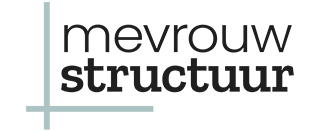

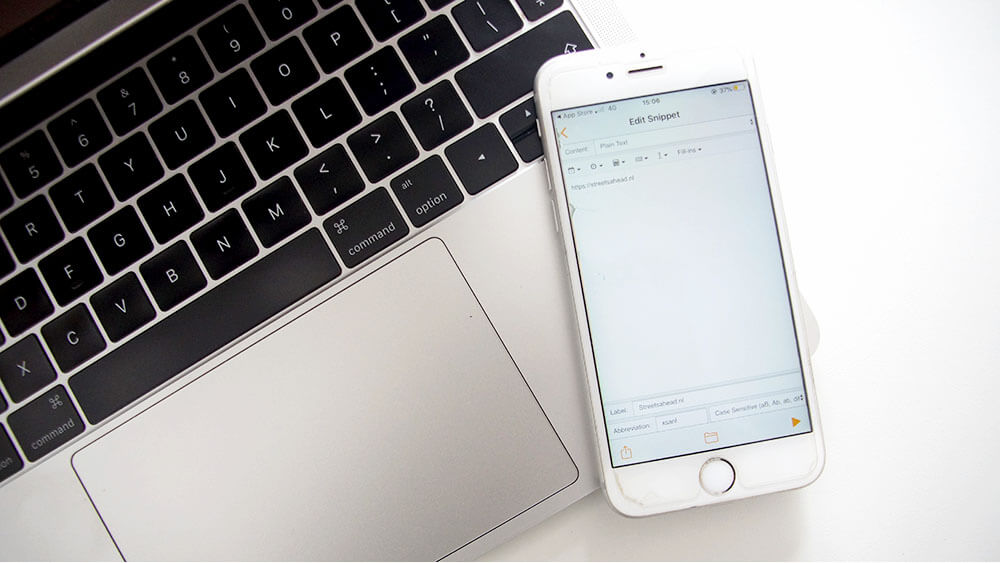

Hoi! Ik ben "Mevrouw Structuur"
Ik ben Linda en ik help jou met je agenda, planning, mailbox en documenten op orde brengen. Meer structuur in je werk creëren dus! En daarom noem ik mezelf Mevrouw Structuur – met een knipoog, want ik neem mezelf niet zo serieus als “mevrouw” misschien suggereert. Ik wil rust en overzicht creëren juist leuk maken voor je!
Ik deel gratis inspiratie in mijn blog en in mijn e-mail nieuwsbrief. En ik bied een ruim aanbod e-cursussen over structuur aan, die je op jouw tempo en jouw eigen tijd kunt volgen. Daarnaast bied ik workshops aan, online en op locatie, waarin ik individuele werknemers en kleine teams help om meer structuur aan te brengen in hun werkdagen, met als doel om meer rust én plezier uit hun werkdagen te halen.